Apple: iCloud.com E-Mail Adresse bekommen
Apple vergibt die iCloud.com E-Mail Adressen kostenlos. Das ist aber nicht immer offensichtlich. Zudem ist auf den ersten Blick unklar, wie man eine iCloud.com E-Mail Adresse bekommen kann. Dieser Beitrag erklärt drei Wege, wie du eine E-Mail Adresse mit iCloud.com erhältst.
Dabei spielt es keine Rolle, ob du schon eine Apple-ID besitzt oder ob du schon eine E-Mail Adresse bei iCloud.com hast.
iCloud.com E-Mail Adresse registrieren
Es gibt drei Möglichkeiten, eine neue iCloud.com E-Mail Adresse zu registrieren. Diese unterscheiden sich je nach dem was du schon hast
- Du hast eine Apple-ID ohne eine damit verbundene iCloud.com E-Mail Adresse? Dann lässt sich eine neue iCloud.com E-Mail Adresse über iOS oder macOS hinzufügen.
- Du hast schon eine iCloud.com E-Mail Adresse? Dann kannst du Aliases über iCloud.com hinzufügen.
- Du möchtest eine separate iCloud.com E-Mail Adresse, die kein Alias ist? Dann kannst du eine neue E-Mail beantragen in dem du einen neuen Apple-ID Account via macOS erstellst.
Klingt alles komplizierter als es ist. Nachfolgend wird Schritt für Schritt erklärt, wie du eine iCloud.com E-Mail Adresse registrierst.
Neue iCloud.com E-Mail Adresse zur Apple-ID hinzufügen
iCloud ist ein integraler Bestandteil der Apple-ID. Aber Apple unterscheidet zwischen beiden Systemen. Eine Apple-ID benötigt keine iCloud.com E-Mail Adresse. Aber eine iCloud E-Mail Adresse muss zu einer Apple-ID gehören.
Wenn du iCloud.com nicht für E-Mails verwendest, dann verwendet deine Apple-ID eine nicht-Apple E-Mail Adresse beispielsweise von Gmail, Outlook oder GMX.
Um eine iCloud-com E-Mail Adresse zu einer Apple-ID hinzuzufügen, wird entweder iOS oder macOS benötigt. Die neue iCloud.com E-Mail Adresse lässt sich weder über die Apple-ID Seite noch über icloud.com hinzufügen.
iCloud E-Mail Adresse mit iOS anlegen
- Einstellungen öffnen
- [Dein Name] antippen
- iCloud antippen
- Mail aktivieren
- Auf Erstellen klicken
- Anleitung befolgen
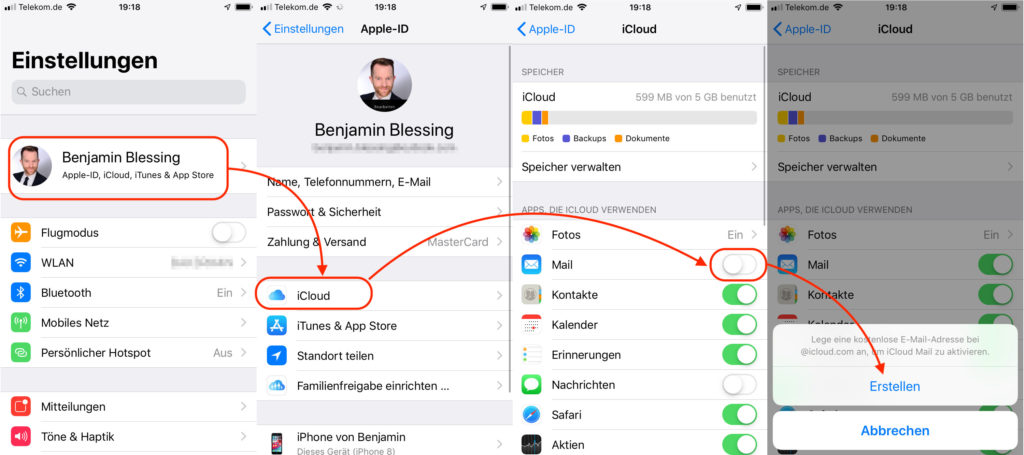
iCloud E-Mail Adresse mit macOS anlegen
- Systemeinstellungen öffnen
- iCloud auswählen
- Häkchen bei E-Mail setzen
- Anleitung befolgen
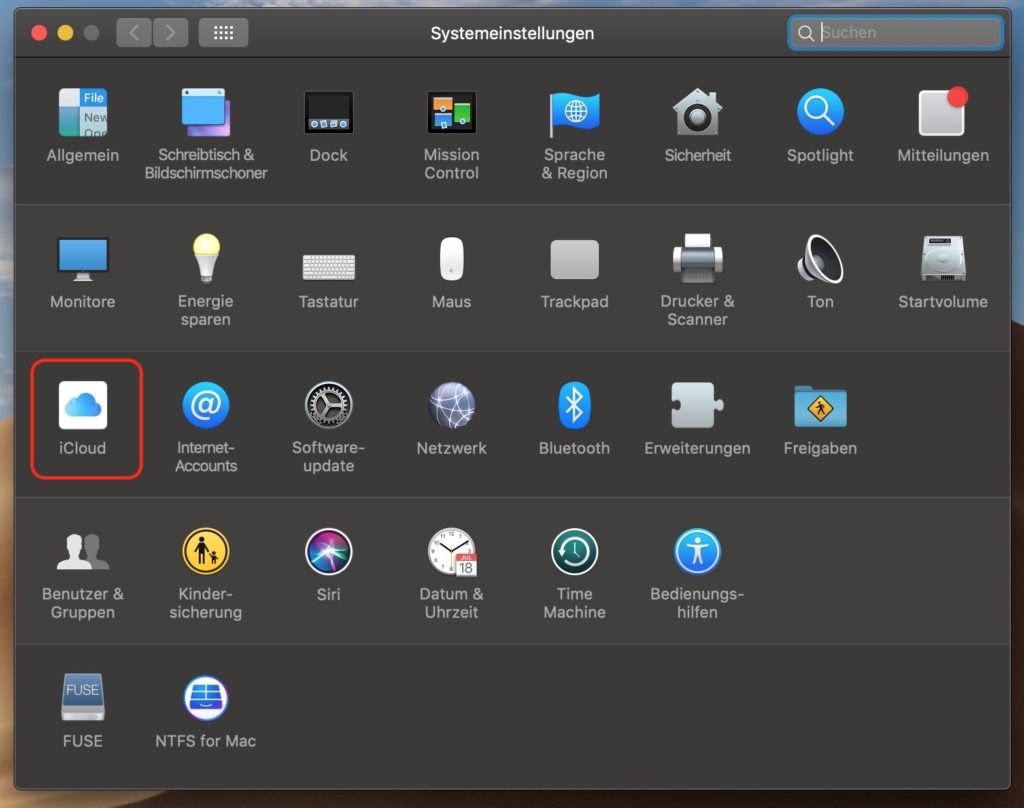
In den macOS Systemeinstellungen iCloud auswählen (Bild: Screenshot). 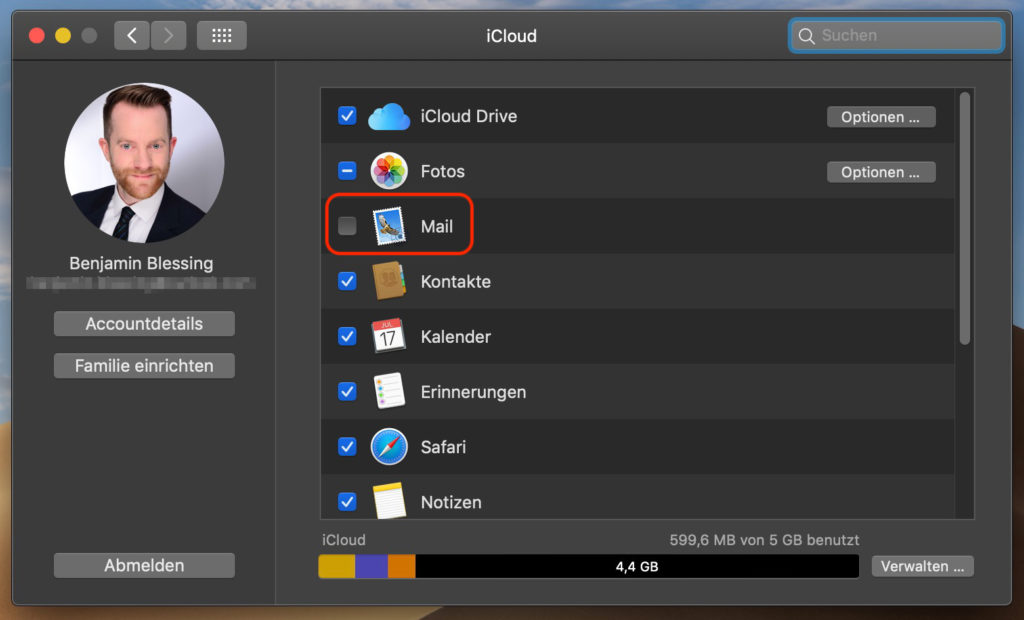
Häkchen bei E-Mail setzen (Bild: Screenshot). 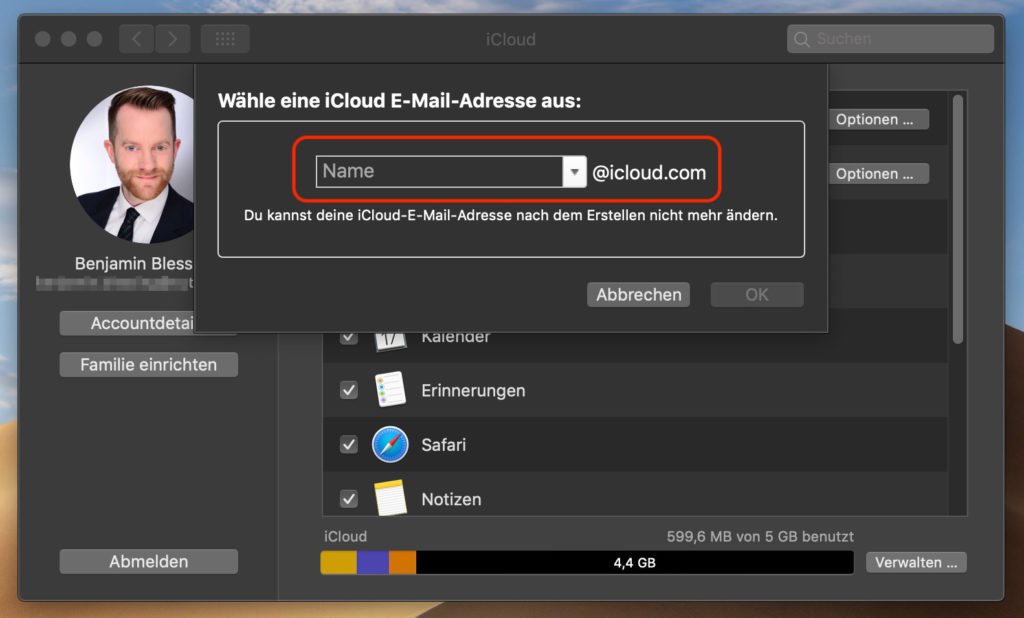
Anleitung für iCloud.com E-Mail Adresse befolgen (Bild: Screenshot).
Diese neue iCloud E-Mail Adresse wird mit deinem Apple-ID Konto verknüpft und kann für E-Mails und die Anmeldung bei iCloud.com verwendet werden.
iCloud.com Aliase hinzufügen
Zu einer bestehenden iCloud.com E-Mail Adresse lassen sich weitere Aliasse hinzufügen. Über diese kannst du ebenfalls E-Mails über iCloud.com empfangen. Apple versteckt die Funktion zwar nicht. Ganz einfach ist sie dennoch nicht zu finden.
- Bei iCloud.com anmelden
- Auf E-Mail klicken
- Auf das Zahnrad unten rechts klicken
- Einstellungen auswählen
- Zum Reiter Accounts wechseln
- Alias hinzufügen auswählen
- Alias vergeben

E-Mail in iCloud.com auswählen (Bild: Screenshot). 
Einstellungen zu E-Mail über Zahnrad öffnen (Bild: Screenshot). 
Accounts auswählen (Bild: Screenshot). 
Alias zu iCloud.com hinzufügen (Bild: Screenshot).
Du kannst bis zu drei Aliasse zu deiner bestehenden iCloud.com E-Mail Adresse hinzufügen. Die Aliasse empfangen E-Mails wie das Hauptkonto. Aliasse lassen sich jedoch nicht ändern, übertragen oder in ein Hauptkonto umwandeln.
Neue Apple-ID erstellen um eine iCloud.com E-Mail Adresse zu bekommen
Du kannst eine neue Apple-ID erstellen und als Login eine neue iCloud.com E-Mail Adresse registrieren. Das ganze funktioniert sogar ohne auf die neue Apple-ID zu wechseln.
Dieser Schritt lässt sich nur über macOS sinnvoll durchführen. Unter iOS führt der Prozess zum Logout der bisherigen Apple-ID mit einem Login der neuen Apple-ID mit der neuen iCloud.com E-Mail Adresse. Das führt zu Probleme bei der Synchronisation. Auch unter iCloud.com oder über die Apple-ID Seite ist dieser Weg erfolglos.
Unter macOS neue Apple-ID mit iCloud.com erstellen
Folgende Schritte sind dabei zu befolgen:
- Systemeinstellungen unter macOS öffnen
- Benutzer & Gruppen öffnen
- Das Schloss unten rechts anklicken
- Admin Passwort eingeben
- Anmeldeoptionen anklicken
- Häkchen bei Menü für schnellen Benutzerwechsel setzen
- Auf das Plus-Symbol unter Anmeldeoptionen klicken
- Einen neuen macOS Account erstellen. Dieser wird dann zur Erstellung der neuen Apple-ID verwendet.
- Über das Menü zum schnellen Benutzerwechsel (oben rechts, wo der Benutzername angezeigt wird) auf den neuen Benutzer wechseln
- Den Schritt zur Einrichtung einer Apple-ID überspringen
- Warten bis der neue Benutzer für macOS fertig eingerichtet ist
- Systemeinstellungen unter dem neuen Benutzer öffnen
- Internet-Accounts öffnen
- iCloud auswählen
- Auf neue Apple-ID erstellen klicken
- Die von Apple benötigen Felder ausfüllen
- Die neue Apple-ID mit neuer iCloud.com E-Mail wurde angelegt
- Du kannst dich jetzt wieder mit dem Benutzer ausloggen
- Optional kann auch der schnelle Benutzerwechsel deaktiviert werden
Die neue iCloud E-Mail Adresse lässt sich jetzt zu Mail für macOS, iOS oder jeder anderen E-Mail Software hinzufügen und E-Mails empfangen und versenden.
Persönliche Meinung
Apple bewirbt die iCloud.com E-Mail Adressen nicht offensiv. Wenn man jedoch eine neue E-Mail Adresse für iCloud.com registrieren möchte, finden sich unterschiedliche Wege.
Weitere Tipps zu den Produkten von Apple findet ihr ebenfalls hier im Blog. Beispielsweise wie sich unter Apple Pages Vorlagen erstellen lassen. Damit lassen sich Vorlagen für Rechnungen oder Anschreiben direkt in Pages hinterlegen.
Zudem findet ihr eine Anleitung, wie sich für die Apple Watch die Navigation im Auto ausschalten lässt. Was für die Navigation zu Fuß hilfreich ist, kann beim Fahren störend sein.
Ebenfalls findet sich ein Beitrag zum Abschalten von macOS Benachrichtigungen auf dem Mac. Die Informationen können auf Dauer sehr störend werden.

Geek, Blogger, Consultant & Reisender. Auf seiner Detail-Seite findest du weitere Informationen über Benjamin. In seiner Freizeit schreibt Benjamin bevorzugt über Technik-Themen. Neben Anleitungen und How-To’s interessieren Benjamin auch Nachrichten zur IT-Sicherheit. Sollte die Technik nicht im Vordergrund stehen, geht Benjamin gerne wandern.
